प्रश्न
समस्या: विंडोज़ में VIDEO_SHADOW_DRIVER_FATAL_ERROR ब्लू स्क्रीन को कैसे ठीक करें?
अरे। मेरा लैपटॉप विंडोज 10 पर चलता है और मेरे लिए डेथ स्क्रीन एरर की ब्लू स्क्रीन डिलीवर करता है। यह अक्सर आ रहा है और कोड VIDEO_SHADOW_DRIVER_FATAL_ERROR प्रकट होता है और मुझे परेशान करता है। मैं कंप्यूटर लॉन्च करने का प्रबंधन करता हूं, लेकिन मुझे डर है कि यह पीसी को एक बार फिर और स्थायी रूप से क्रैश करने वाला है। मैं इसमें क्या करूं?
हल उत्तर
VIDEO_SHADOW_DRIVER_FATAL_ERROR ब्लू स्क्रीन की महत्वपूर्ण त्रुटियों में से एक है
[1] जो विंडोज ऑपरेटिंग सिस्टम पर आधारित विभिन्न मशीनों में दिखाई देते हैं। समस्या मुख्य रूप से गलत तरीके से कॉन्फ़िगर की गई सिस्टम सेटिंग्स और रजिस्ट्री फाइलों और प्रविष्टियों के साथ अनियमितताओं से संबंधित है। अनुचित प्रक्रियाओं और फ़ाइल डाउनलोड के कारण ऑपरेटिंग सिस्टम के हालिया इंस्टॉलेशन या अपग्रेड के कारण त्रुटि हो सकती है।[2]त्रुटि मशीन को क्रैश कर देती है और समस्या के पीछे का कारण बताते हुए विभिन्न संदेश दिखाती है। कंप्यूटर के पूर्ण भ्रष्टाचार से बचने के लिए सिस्टम क्रैश हो जाता है, लेकिन एक बार OS रीबूट हो जाने पर, कंप्यूटर सामान्य से धीमी गति से चलता है, धीरे-धीरे प्रतिक्रिया करता है, कुछ प्रक्रियाएं विफल हो सकती हैं। यह वह समय है जब इस मुद्दे को जल्द से जल्द हल करने की जरूरत है।
त्रुटि संदेश एक अव्यवस्थित रजिस्ट्री के परिणाम के रूप में प्रकट होता है या जब कुछ प्रविष्टियाँ दोषपूर्ण होती हैं। प्रोग्राम मशीन पर नहीं हो सकते हैं, लेकिन वे संबंधित रजिस्ट्रियां विंडोज़ में इस VIDEO_SHADOW_DRIVER_FATAL_ERROR ब्लू स्क्रीन जैसी समस्याओं का कारण बनती हैं। अनुप्रयोगों की अनुचित स्थापना रद्द करने से ऐसी समस्याएं हो सकती हैं।
मौत की नीली स्क्रीन के पीछे अतिरिक्त कारणों में ड्राइवर संघर्ष और क्षतिग्रस्त सिस्टम फ़ाइलें शामिल हो सकते हैं, इसलिए इसे आमतौर पर टूल चलाने के लिए पेश किया जाता है जैसे रीइमेजमैक वॉशिंग मशीन X9 उचित सिस्टम डेटा मरम्मत और क्षतिग्रस्त फ़ाइल पुनर्प्राप्ति के लिए। RAM भ्रष्टाचार भी इन स्टॉप कोड के साथ समस्याएँ पैदा कर सकता है।[3] मशीन को नुकसान से बचने के लिए, आपको जल्द से जल्द प्रतिक्रिया करने की आवश्यकता है।
इसके लिए कुछ समाधान हैं, इसलिए आप हार्डवेयर का समस्या निवारण करके विंडोज़ में VIDEO_SHADOW_DRIVER_FATAL_ERROR ब्लू स्क्रीन को ठीक कर सकते हैं मुद्दों, ड्राइवर संगतता समस्याओं की जाँच करना, और खराब प्रदर्शन और प्रोग्राम इंस्टालेशन से आने वाली सभी समस्याओं को ठीक करना या स्थापना रद्द करना। गाइड का बारीकी से पालन करें।
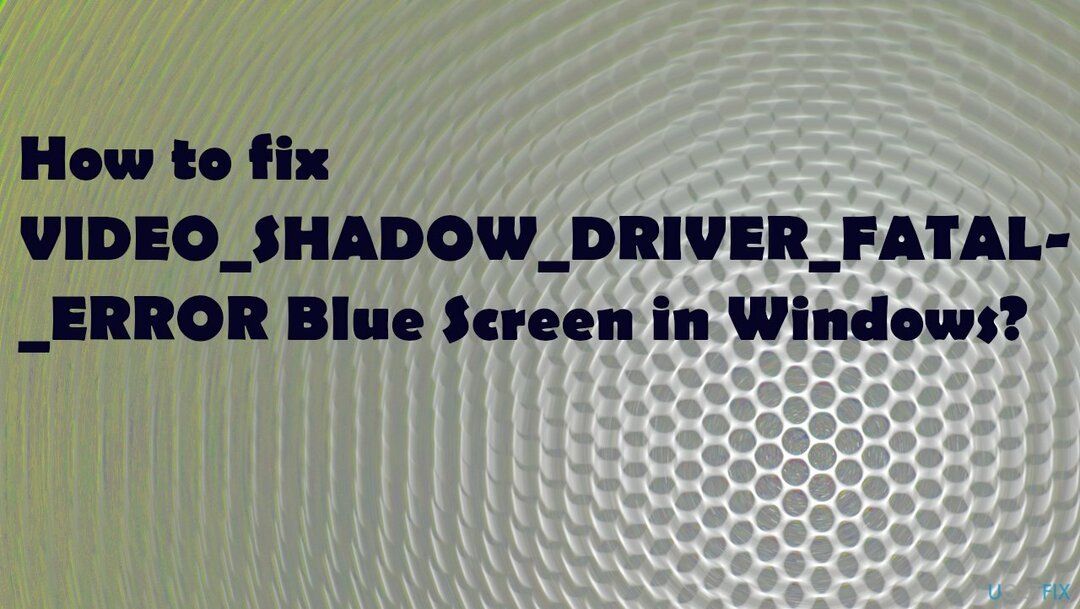
1. एंटी-मैलवेयर स्कैन चलाएँ
क्षतिग्रस्त सिस्टम को ठीक करने के लिए, आपको का लाइसेंस प्राप्त संस्करण खरीदना होगा रीइमेज रीइमेज.
- में टाइप करें विंडोज सुरक्षा विंडोज़ में खोजें और दबाएं प्रवेश करना।
- चुनते हैं वायरस और खतरे से सुरक्षा।
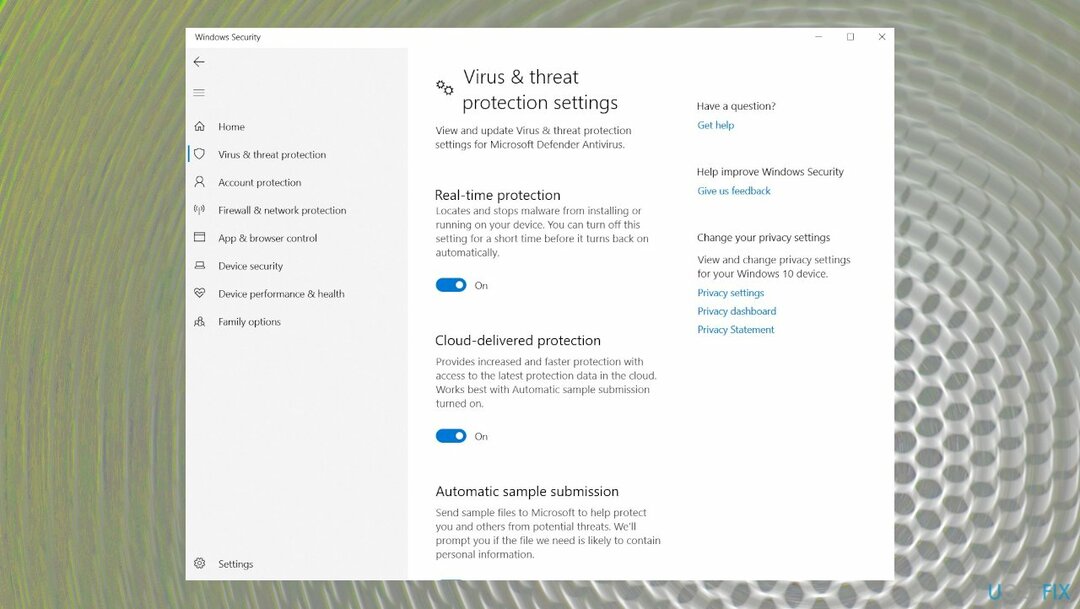
- ढूँढें और चुनें स्कैन विकल्प।
- यह स्टार्ट एक्शन बटन के तहत पाया जा सकता है।
- चुनते हैं माइक्रोसॉफ्ट डिफेंडर ऑफलाइन स्कैन और क्लिक करें अब स्कैन करें।
- स्कैन के बाद आपका कंप्यूटर रीस्टार्ट हो जाएगा।
2. डिवाइस के ड्राइवर अपडेट करें
क्षतिग्रस्त सिस्टम को ठीक करने के लिए, आपको का लाइसेंस प्राप्त संस्करण खरीदना होगा रीइमेज रीइमेज.
- दबाएँ विंडोज की + एक्स और चुनें डिवाइस मैनेजर मेनू से।
- इसका विस्तार करें अनुकूलक प्रदर्शन डिवाइस मैनेजर में मेनू।
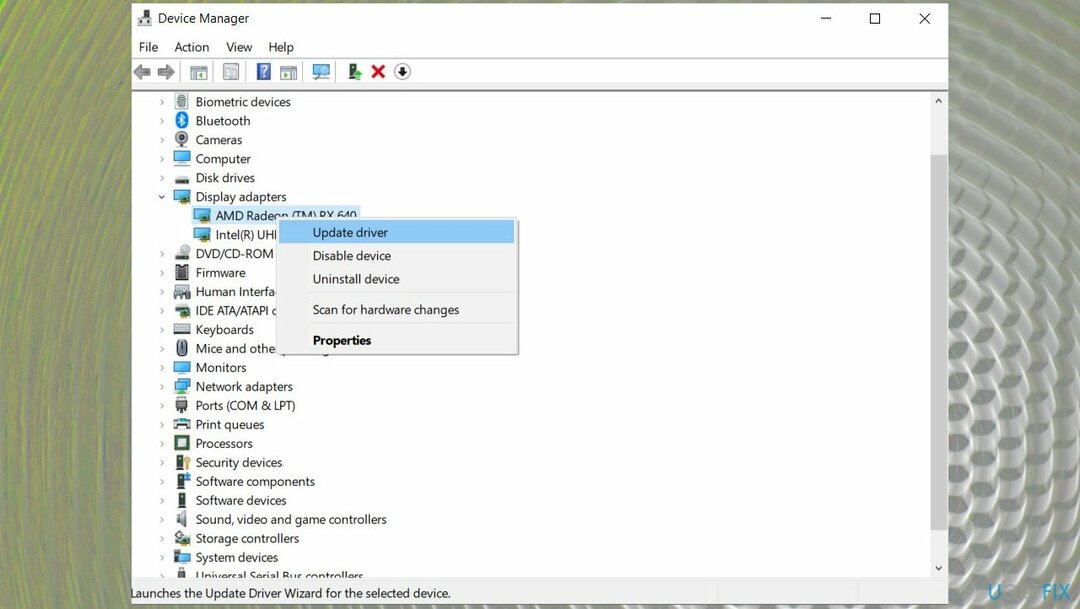
- सूची में अपने ग्राफिक्स कार्ड पर राइट-क्लिक करें और चुनें डिवाइस अपडेट करें.
- चुनते हैं ड्राइवर अपडेट के लिए खोजें।
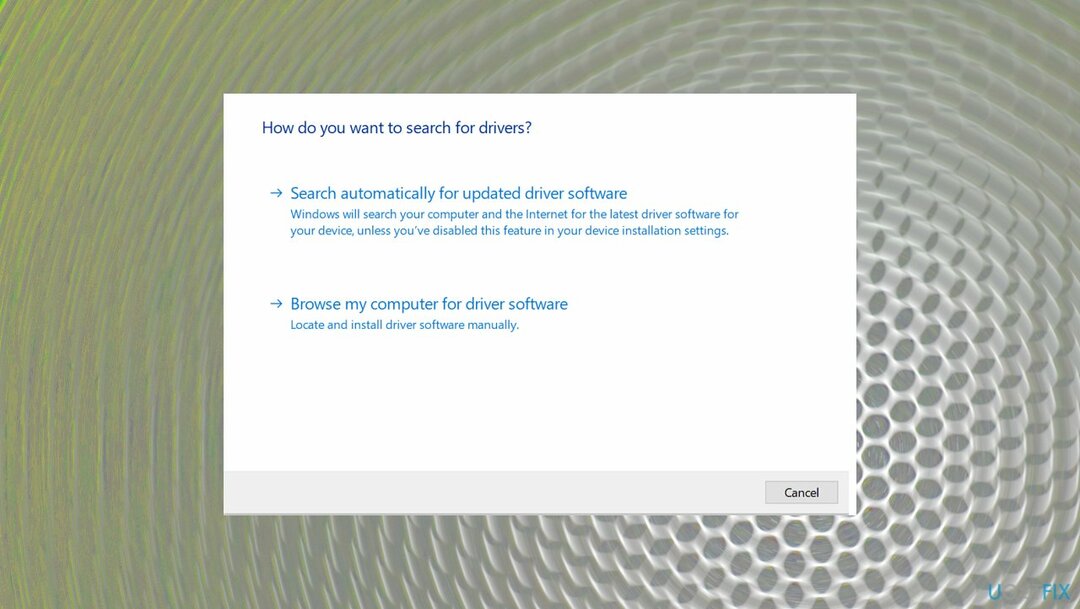
- यह आपके लिए आवश्यक ड्राइवरों को ढूंढना और स्थापित करना चाहिए।
3. हार्डवेयर समस्याओं का निवारण
क्षतिग्रस्त सिस्टम को ठीक करने के लिए, आपको का लाइसेंस प्राप्त संस्करण खरीदना होगा रीइमेज रीइमेज.
- को खोलो दौड़ना दबाकर संवाद विंडोज की + आर एक ही समय में।
- रन में निम्नलिखित टाइप करें और एंटर दबाएं:
msdt.exe -id डिवाइस डायग्नोस्टिक - या आप समस्या निवारण सेटिंग्स भी पा सकते हैं।
- पर हार्डवेयर और उपकरण समस्या निवारक स्क्रीन, क्लिक करें अगला बटन।
- अपने हार्डवेयर उपकरणों के साथ समस्याओं को खोजने और उन्हें ठीक करने के लिए समस्या निवारक की प्रतीक्षा करें।
4. SFC के साथ दूषित फ़ाइलें ठीक करें
क्षतिग्रस्त सिस्टम को ठीक करने के लिए, आपको का लाइसेंस प्राप्त संस्करण खरीदना होगा रीइमेज रीइमेज.
- स्टार्ट मेन्यू खोलें, खोजें सही कमाण्ड।
- चुनते हैं व्यवस्थापक के रूप में चलाएं.
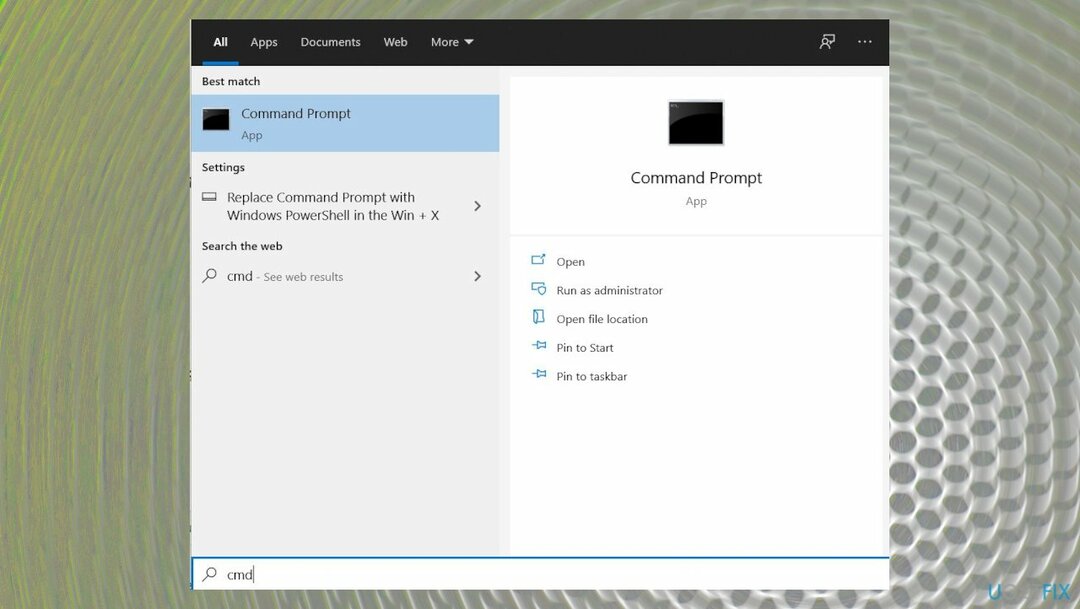
- कमांड प्रॉम्प्ट में निम्न कमांड टाइप करें और दबाएं प्रवेश करना:
एसएफसी / स्कैनो - अपने पीसी पर भ्रष्ट फाइलों को खोजने और ठीक करने के लिए कमांड की प्रतीक्षा करें। इसमें कुछ समय लग सकता है।
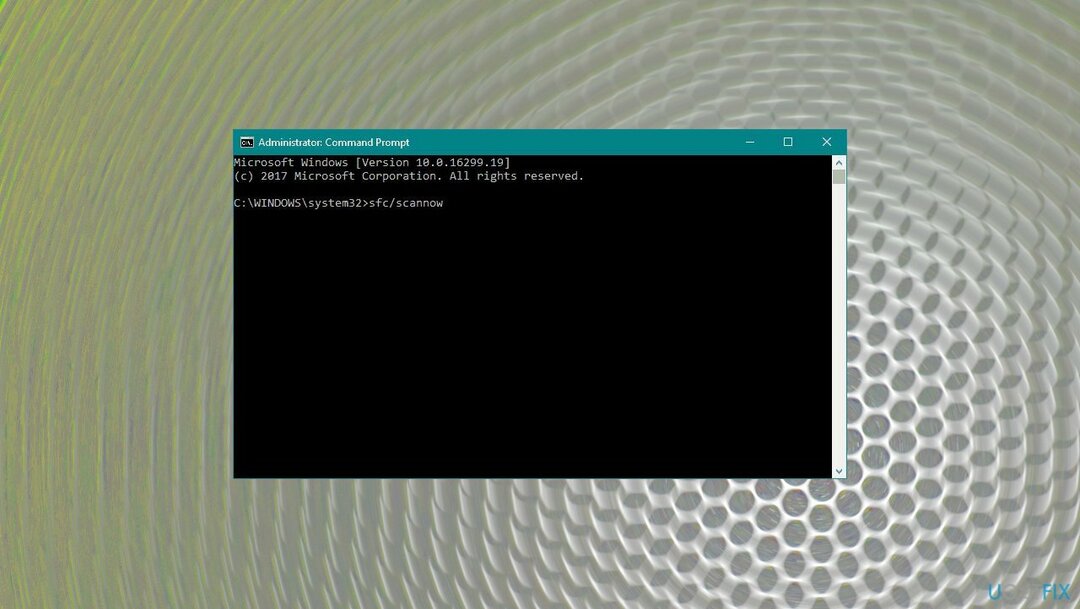
5. सिस्टम पुनर्स्थापना का उपयोग करें
क्षतिग्रस्त सिस्टम को ठीक करने के लिए, आपको का लाइसेंस प्राप्त संस्करण खरीदना होगा रीइमेज रीइमेज.
- स्टार्ट मेन्यू खोलें, खोजें पुनर्स्थापन स्थल बनाएं, और सर्वश्रेष्ठ मैच का चयन करें।
- दबाएं सिस्टम रेस्टोर निम्न स्क्रीन पर बटन।
- चुनते हैं अगला की पहली स्क्रीन पर सिस्टम रेस्टोर जादूगर।
- निम्न स्क्रीन पर, वापस रोल करने के लिए एक पुनर्स्थापना बिंदु का चयन करें। तब दबायें अगला तल पर।
- क्लिक समाप्त अपने पीसी को पुनर्स्थापित करना शुरू करने के लिए।
6. तेज़ स्टार्टअप चालू करें
क्षतिग्रस्त सिस्टम को ठीक करने के लिए, आपको का लाइसेंस प्राप्त संस्करण खरीदना होगा रीइमेज रीइमेज.
- आपको लिखना आता है ऊर्जा के विकल्प सर्च बॉक्स पर, फिर एंटर की दबाएं।
- क्लिक चुनें कि पावर बटन क्या करते हैं बाईं तरफ।
- की स्थिति का पता लगाएँ और बदलें तेज़ स्टार्टअप चालू करें अंतर्गत शटडाउन सेटिंग्स.
- यानी अगर यह चालू है तो इसे बंद कर दें या बंद होने पर इसे चालू कर दें।
- तब दबायें परिवर्तनों को सुरक्षित करें.
7. OS अपडेट की जांच करें
क्षतिग्रस्त सिस्टम को ठीक करने के लिए, आपको का लाइसेंस प्राप्त संस्करण खरीदना होगा रीइमेज रीइमेज.
- दाएँ क्लिक करें शुरू बटन और उठाओ समायोजन।
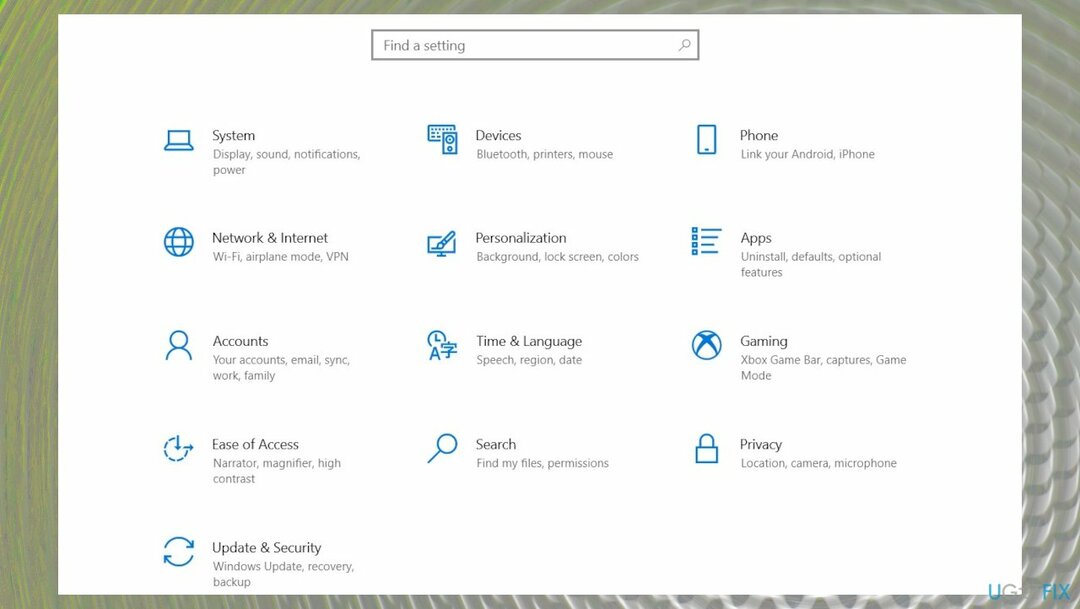
- आप भी हिट कर सकते हैं विंडोज़ और आई सीधे जाने के लिए बटन सेटिंग्स खिड़की।
- के लिए जाओ अद्यतन और सुरक्षा।
- पता लगाएँ और क्लिक करें अद्यतन इतिहास देखें।
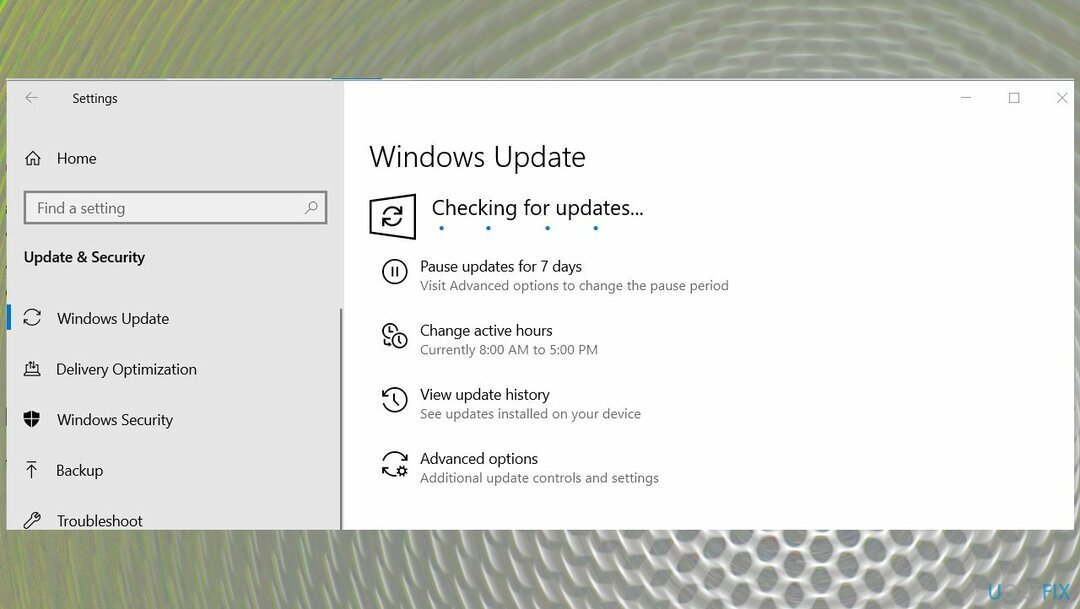
- आप भी कर सकते हैं नवीनतम अपडेट के लिए जांचें।
- इंस्टॉल कोई भी लंबित OS अद्यतन।
अपनी त्रुटियों को स्वचालित रूप से सुधारें
ugetfix.com टीम उपयोगकर्ताओं को उनकी त्रुटियों को दूर करने के लिए सर्वोत्तम समाधान खोजने में मदद करने के लिए अपना सर्वश्रेष्ठ प्रयास कर रही है। यदि आप मैन्युअल मरम्मत तकनीकों के साथ संघर्ष नहीं करना चाहते हैं, तो कृपया स्वचालित सॉफ़्टवेयर का उपयोग करें। सभी अनुशंसित उत्पादों का हमारे पेशेवरों द्वारा परीक्षण और अनुमोदन किया गया है। आप अपनी त्रुटि को ठीक करने के लिए जिन टूल का उपयोग कर सकते हैं, वे नीचे सूचीबद्ध हैं:
प्रस्ताव
इसे अब करें!
फिक्स डाउनलोड करेंख़ुशी
गारंटी
इसे अब करें!
फिक्स डाउनलोड करेंख़ुशी
गारंटी
यदि आप रीइमेज का उपयोग करके अपनी त्रुटि को ठीक करने में विफल रहे हैं, तो सहायता के लिए हमारी सहायता टीम से संपर्क करें। कृपया, हमें उन सभी विवरणों के बारे में बताएं जो आपको लगता है कि हमें आपकी समस्या के बारे में पता होना चाहिए।
यह पेटेंट मरम्मत प्रक्रिया 25 मिलियन घटकों के डेटाबेस का उपयोग करती है जो उपयोगकर्ता के कंप्यूटर पर किसी भी क्षतिग्रस्त या गुम फ़ाइल को प्रतिस्थापित कर सकती है।
क्षतिग्रस्त सिस्टम को ठीक करने के लिए, आपको का लाइसेंस प्राप्त संस्करण खरीदना होगा रीइमेज मैलवेयर हटाने का उपकरण।

वीपीएन के साथ भू-प्रतिबंधित वीडियो सामग्री तक पहुंचें
निजी इंटरनेट एक्सेस एक वीपीएन है जो आपके इंटरनेट सेवा प्रदाता को रोक सकता है, सरकार, और तृतीय-पक्ष आपके ऑनलाइन ट्रैक करने से और आपको पूरी तरह से गुमनाम रहने की अनुमति देते हैं। सॉफ्टवेयर टोरेंटिंग और स्ट्रीमिंग के लिए समर्पित सर्वर प्रदान करता है, इष्टतम प्रदर्शन सुनिश्चित करता है और आपको धीमा नहीं करता है। आप भू-प्रतिबंधों को भी बायपास कर सकते हैं और नेटफ्लिक्स, बीबीसी, डिज़नी+ और अन्य लोकप्रिय स्ट्रीमिंग सेवाओं जैसी सेवाओं को बिना किसी सीमा के देख सकते हैं, चाहे आप कहीं भी हों।
रैंसमवेयर लेखकों को भुगतान न करें - वैकल्पिक डेटा पुनर्प्राप्ति विकल्पों का उपयोग करें
मैलवेयर हमले, विशेष रूप से रैंसमवेयर, आपकी तस्वीरों, वीडियो, काम या स्कूल की फाइलों के लिए अब तक का सबसे बड़ा खतरा हैं। चूंकि साइबर अपराधी डेटा को लॉक करने के लिए एक मजबूत एन्क्रिप्शन एल्गोरिथ्म का उपयोग करते हैं, इसलिए इसका उपयोग तब तक नहीं किया जा सकता जब तक कि बिटकॉइन में फिरौती का भुगतान नहीं किया जाता है। हैकर्स को भुगतान करने के बजाय, आपको पहले विकल्प का उपयोग करने का प्रयास करना चाहिए स्वास्थ्य लाभ ऐसे तरीके जो आपको खोए हुए डेटा के कम से कम कुछ हिस्से को पुनः प्राप्त करने में मदद कर सकते हैं। अन्यथा, आप फाइलों के साथ-साथ अपना पैसा भी खो सकते हैं। सबसे अच्छे उपकरणों में से एक जो कम से कम कुछ एन्क्रिप्टेड फाइलों को पुनर्स्थापित कर सकता है - डेटा रिकवरी प्रो.